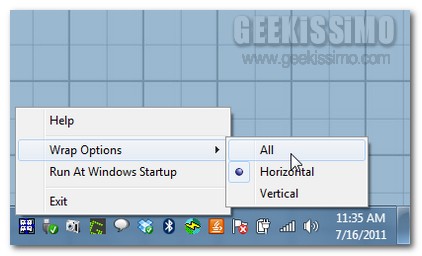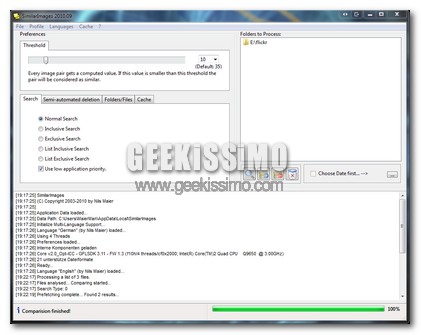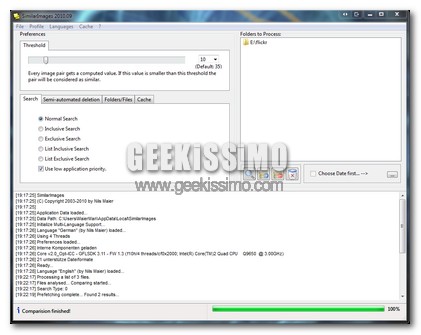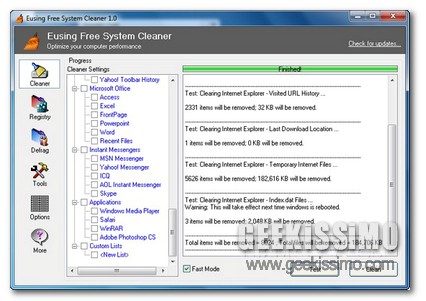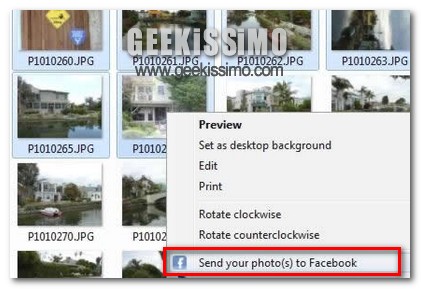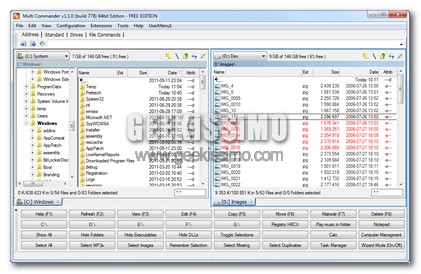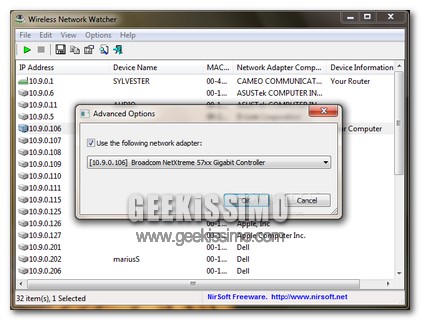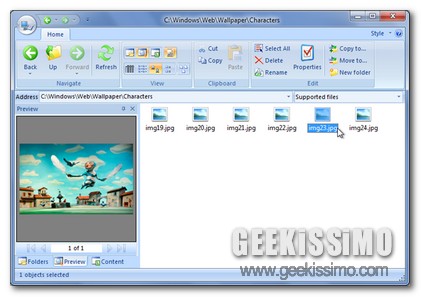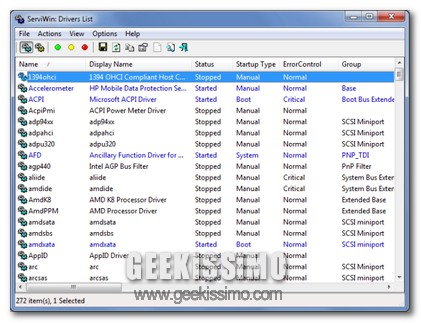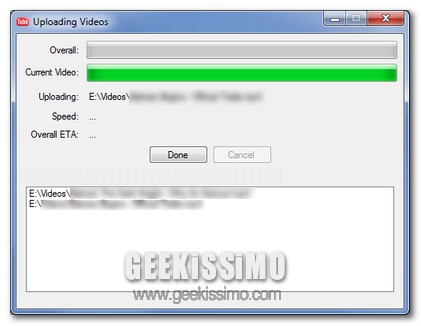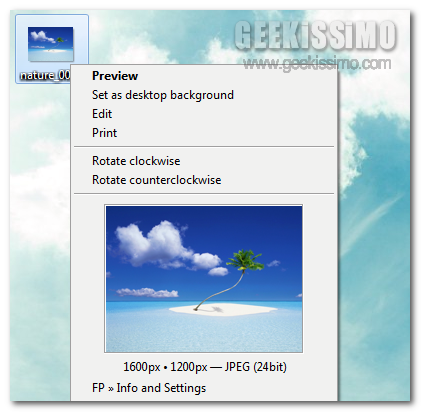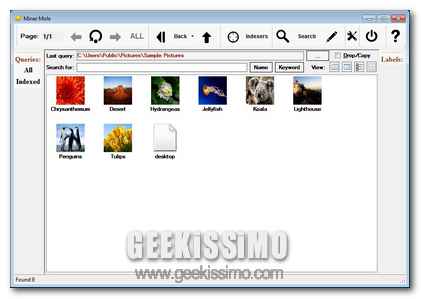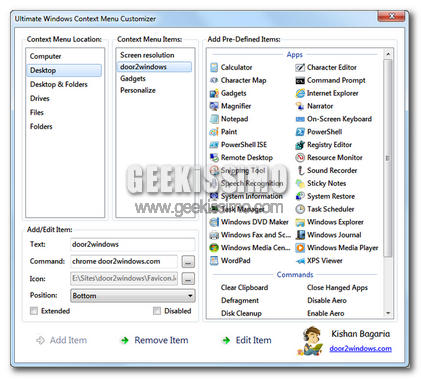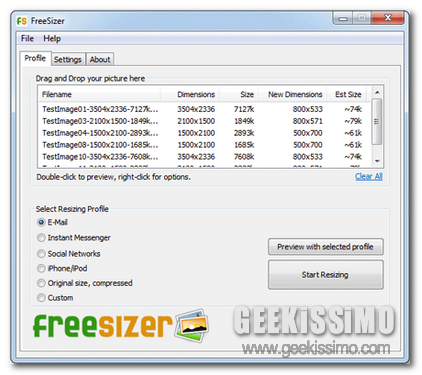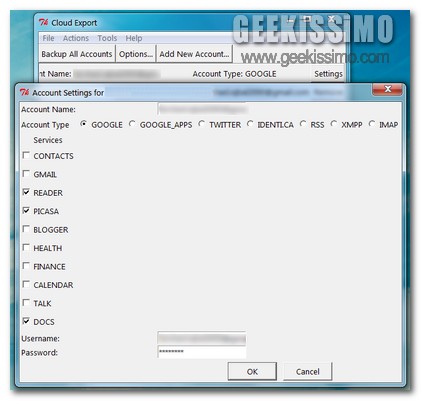
Salvaguardare i propri dati presenti in rete relativi ai vari servizi online in uso va oramai a configurarsi come un processo di fondamentale importanza al fine di evitare che, conseguenzialmente a varie e fastidiose problematiche, quanto d’interesse possa andare perduto.
Qualora i servizi online oggetto dell’attenzione siano quelli resi disponibili da Google si potrebbe considerare l’idea di sfruttare un semplice ma efficiente tool da desktop quale Cloud Export mediante cui eseguire l’operazione in questione.
Si tratta, per esser più precisi, di un software completamente gratuito, di natura open source ed utilizzabile solo e soltanto su OS Windows che, mediante una scarna ma altamente comprensibile interfaccia utente (tra l’altro visionabile mediante lo screenshot collocato ad inizio post!), andrà ad estrarre i dati relativi ai servizi online resi disponibili da Google in modo tale da salvarli poi nelle proprie cartelle locali.
Cloud Export supporta una gran varietà di servizi diversi, quali: Gmail, Google Contacts, Picasa, Blogger, Google Reader, Google Healt, Google Finance, Google Talk e Google Docs.